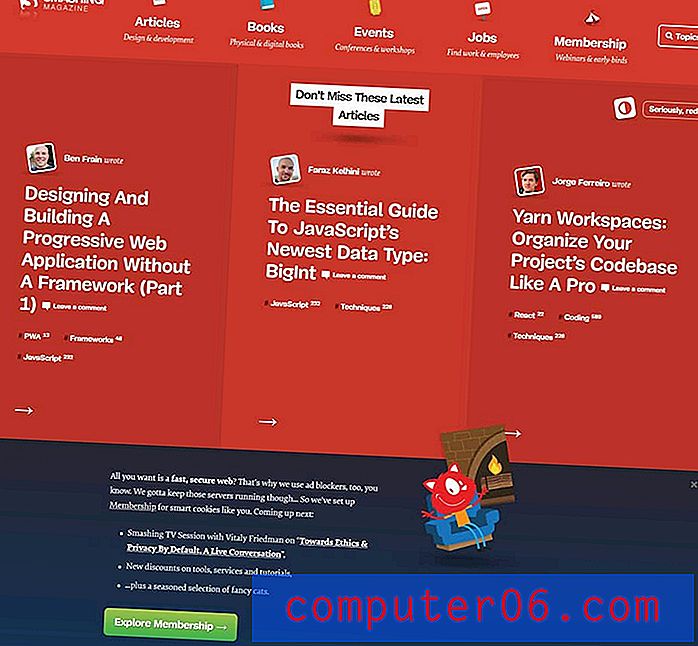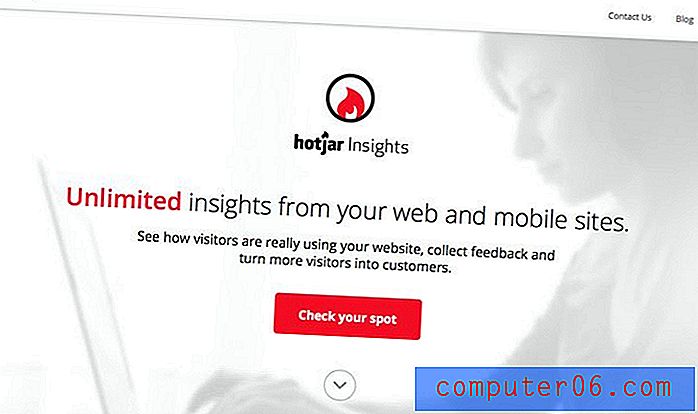Berichten toevoegen aan Spotlight Search op een iPhone
Spotlight-zoeken is toegankelijk door naar beneden te vegen op het startscherm van uw iPhone. U kunt dan iets typen in het zoekveld bovenaan het scherm en uw iPhone zoekt op uw apparaat naar die term. Maar niet elke app is standaard opgenomen in Spotlight Search, dus u moet enkele wijzigingen aanbrengen in de instellingen om extra locaties op uw apparaat op te nemen.
Als u denkt dat het nuttig is om uw sms-berichten en iMessages in Spotlight Search op te nemen, kunt u de stappen in onze onderstaande gids volgen om te leren hoe u die locatie toevoegt.
Voeg berichten toe aan Spotlight Search op een iPhone
De stappen in dit artikel zijn uitgevoerd op een iPhone 6 Plus, in iOS 8.4.
- Stap 1: Open het menu Instellingen .
- Stap 2: Scroll naar beneden en selecteer de optie Algemeen .
- Stap 3: Selecteer de Spotlight-zoekoptie .
- Stap 4: Scroll naar beneden en selecteer de optie Berichten .

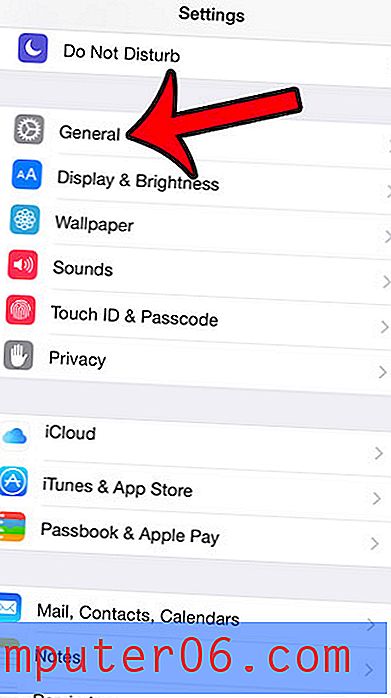
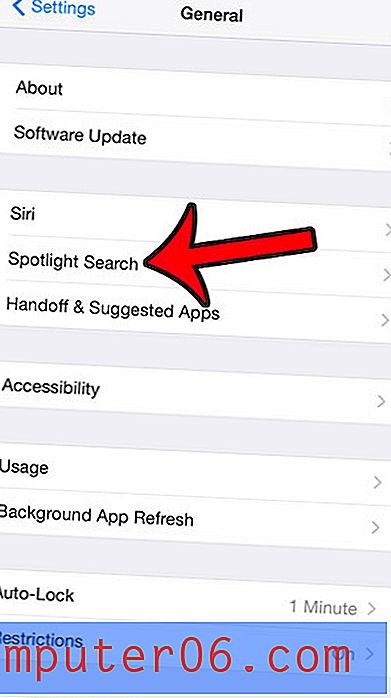
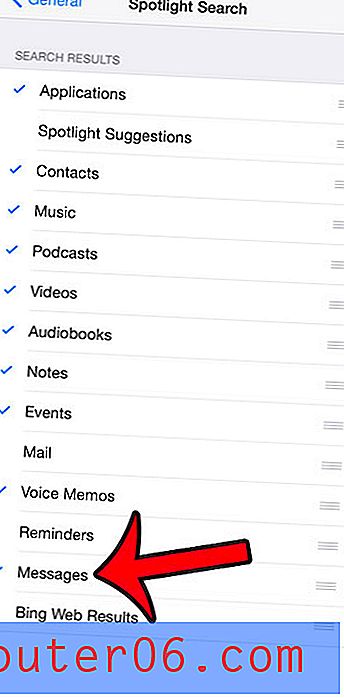
Merk op dat u ook een van de andere opties in deze lijst kunt selecteren. Het opnemen van meer items in Spotlight-zoeken kan echter van invloed zijn op de levensduur van uw batterij, aangezien het verhogen van het aantal opties in Spotlight-zoeken de frequentie zal verhogen waarmee deze opties moeten worden geïndexeerd, wat meer batterij zal gebruiken.
Je kunt de volgorde waarin je resultaten verschijnen in Spotlight Search aanpassen door op de drie regels rechts van een item te tikken en vast te houden en dat item vervolgens omhoog of omlaag te slepen in de lijst.
Zijn er groepsberichten waarbij je betrokken bent en die vaak veel nieuwe berichten bevatten? Alle meldingen van dat gesprek kunnen overweldigend zijn, dus leer hoe je een individueel groepsbericht dempt om de meldingen van dat gesprek te stoppen totdat je handmatig besluit dat je wilt dat ze worden hervat. Je ontvangt nog steeds de nieuwe berichten in het gesprek, je hoort of ziet de meldingen gewoon niet.